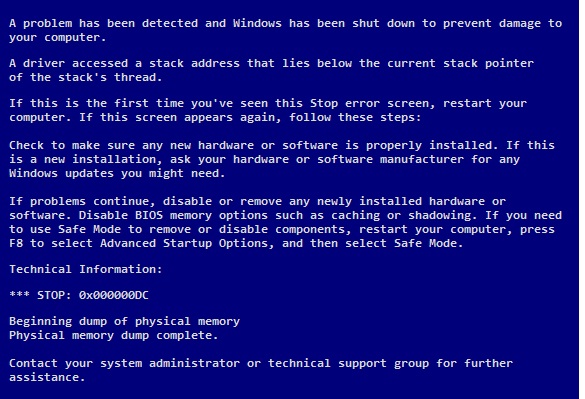バグがデバイスドライバに存在し、その許可された区域の外のメモリにアクセスしようとすると、死(ブルースクリーン)エラーのこのブルースクリーンが発生します。それは不完全なインストール、不完全なアンインストール、プログラムやアプリケーションの不適切な除去経由でWindowsシステムファイルの破損が原因で発生することができ、またはコンピュータが、最近のエントリの破損や削除につながるウイルス攻撃や不適切なシャットダウンから回復した場合Windowsシステムファイル。
この問題を解決するためのソリューションは、を介して行われセーフモード 。最初のプロセスは、セーフモードでコンピュータをオンにし、管理者としてログインすることです。次に、(Windowsのセクションシステムの復元に行く必要があり、ここでどのようだ )。あなたがしたらそこにコンピュータを以前の状態に復元するを選択し、最新のシステムをクリックして復元ポイントを一覧に復元する]を選択します。 [次へ ] を 2回クリックし、コンピュータを再起動します。
また、Windows用の更新プログラムを実行するには、このInternet Explorerを開きを行うには、その後のWindows Updateツール]をクリックしてお勧めします。与えられた指示に従ってください。ハードウェアと使用されているドライバが最新のバージョンである場合にも確認してください。
エラーを回避する別の方法は、ソフトウェアやプログラムが正しくインストールされていることを確認することです。最近インストールされたアプリケーションをアンインストールする。また、エラーを解消する方法ですここではあなたがそれを行うことができる方法です。
以前のソリューションが動作しなかった場合は最後に、ドライバを無効にすることを検討。これを行うには、[スタート ] ボタンをクリックして、システム情報ダイアログを表示し、右コンピュータ]をクリックします。 [プロパティ]をクリックして、ウィンドウの左側にある[システムの詳細設定]を選択します。 [システムのプロパティ]ウィンドウで、[ハードウェア ] タブを選択し、[ デバイスマネージャ ] ボタンをクリックしてください。障害のあるドライバ(あなたはそれが最初にディスプレイドライバを試すものであるかわからない場合)をダブルクリックの位置を確認します。 [ドライバ ] タブを開いて、ドライバをアンインストールするオプションを選択します。 [OK]をクリックし、コンピュータを再起動します。
お使いのコンピュータのドライバを管理するための簡単な方法をご希望の場合はお勧めドライバのリバイバーを 。それはあなたが更新し、迅速かつあらゆる推測せずにドライバをロールバックすることができます。
The post 死のエラーのブルースクリーンをDRIVER_INVALID_STACK_ACCESSするためのガイドA Guide to DRIVER_INVALID_STACK_ACCESS Blue Screen of Death Error appeared first on ReviverSoft Blog.